
Inhoudsopgave:
- Auteur John Day [email protected].
- Public 2024-01-30 11:17.
- Laatst gewijzigd 2025-01-23 15:01.


Rory is een grappig uitziende robot in de vorm van een plant, reageert op sommige inputs van sensoren, speelt muziek af en detecteert menselijke bewegingen in de buurt, bovendien om foto's te maken wanneer je hem ook bestelt.
Het geeft ook om een kleine plant in de pot, waarschuw me met waterniveau, vochtigheid en temperatuur vocaal in een menselijke stem.
Stap 1: Benodigde hardware



1. Arduino UNO
2. SD-kaartlezermodule
3. Micro SD-kaart
4. LM386-audioversterker
5. 10uf condensator (2 nrs)
6. 100uf condensator (2 nrs)
7. 1K, 10K Weerstand
8. PIR-sensor
9. Gehackte webcam
10. KY-038 Geluidssensor
11. LDR lichtafhankelijke weerstand
12. DHT11 vochtigheids- en temperatuursensor
13. Vochtsensor
14. Draden aansluiten
15. Broodplank
16. 8*16 LED-matrixmodule
Stap 2: Voorbereidingen treffen met uw WAV-audiobestanden

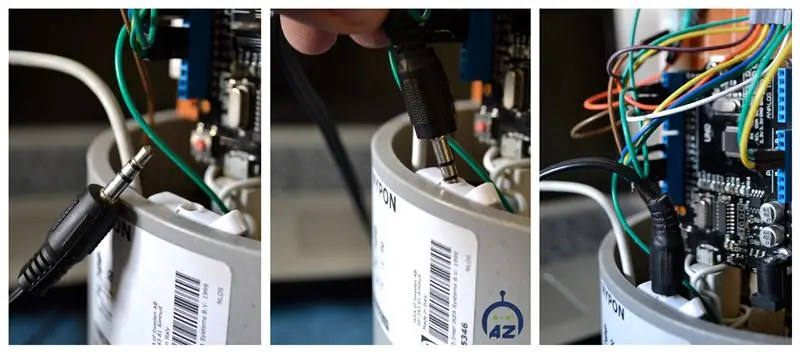

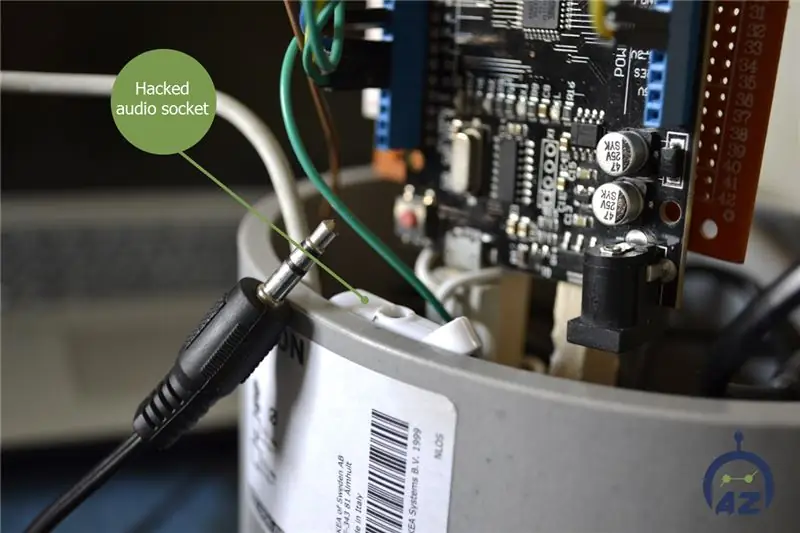
Voor het afspelen van geluiden van een SD-kaart met Arduino hebben we audiobestanden in.wav-formaat nodig omdat Arduino Board een audiobestand kan afspelen in een specifiek formaat dat wav-formaat is. Om een Arduino mp3-speler te maken zijn er heel wat mp3-schilden beschikbaar die je met Arduino kunt gebruiken. Of anders om mp3-bestanden in Arduino af te spelen, er zijn websites die u kunt gebruiken om elk audiobestand op uw computer naar dat specifieke WAV-bestand te converteren.
Arduino SD-kaartmodule
+5V Vcc
Gnd Gnd
Pin 12 MISO (Master In Slave uit)
Pin 11 MOSI (Master Uit Slave In)
Pin 13 SCK (Synchrone Klok)
Pin 4 CS (Chip Select)
1. Klik op “Online Wav Converter” om naar de website te gaan.
2. Arduino kan een WAV-bestand in het volgende formaat afspelen. Je kunt later met de instellingen spelen, maar deze instellingen waren het experiment om de beste kwaliteit te hebben.
Bitresolutie 8 bits
Bemonsteringsfrequentie 16000 Hz
Audiokanaal Mono
PCM-formaat PCM unsigned 8-bit
3. Klik op de website op "kies bestand" en selecteer het bestand dat u wilt converteren. Voer dan bovenstaande instellingen in. Als het klaar is, zou het er ongeveer zo uit moeten zien in de onderstaande afbeelding:
4. Klik nu op "Bestand converteren" en uw audiobestand wordt geconverteerd naar het WAV-bestandsformaat. Het wordt ook gedownload zodra de conversie is voltooid.
5. Formatteer ten slotte uw SD-kaart en sla uw.wav-audiobestand erin op. Zorg ervoor dat u het formatteert voordat u dit bestand toevoegt. Onthoud ook de naam van uw audiobestand. Op dezelfde manier kunt u elk van uw vier audio's selecteren en ze opslaan met namen 1, 2, 3 en 4 (namen mogen niet worden gewijzigd). Ik heb ongeveer 51 spraakberichten omgezet en een voorbeeld opgeslagen in de onderstaande link:
github.com/AhmedAzouz/AdruinoProjects/blob/master/a-hi-thereim-rory-madeby1551946892.wav
6. Voorbeeldcode
#include SimpleSDAudio.h
ongeldige setup() {
SdPlay.setSDCSPin(4); // sd-kaart cs-pin
if (!SdPlay.init(SSDA_MODE_FULLRATE | SSDA_MODE_MONO | SSDA_MODE_AUTOWORKER))
{
terwijl(1);
}
if(!SdPlay.setFile("music.wav")) // muzieknaambestand
{
terwijl(1);
}}
lege lus (leegte)
{
SdPlay.play(); // speel muziek
while(!SdPlay.isStopped());{ }
}
Stap 3: Maak je klaar met meerdere sensoren

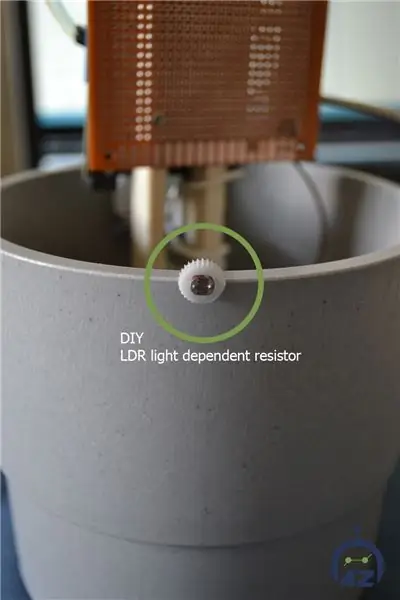
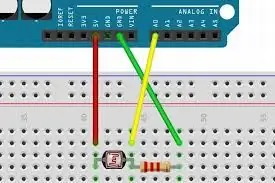
Vochtsensor:
Je gebruikt een HL-69-vochtsensor, die voor een paar dollar online verkrijgbaar is. De uitsteeksels van de sensor detecteren het vochtgehalte in de omringende grond door stroom door de grond te leiden en de weerstand te meten. Vochtige grond geleidt elektriciteit gemakkelijk en geeft dus een lagere weerstand, terwijl droge grond slecht geleidt en een hogere weerstand heeft.
De sensor bestaat uit twee delen:
1. Twee pinnen op de sensor moeten worden aangesloten op de twee afzonderlijke pinnen op de controller (verbindingsdraden worden meestal meegeleverd).
2. De andere kant van de controller heeft vier pinnen, waarvan er drie verbonden zijn met de Arduino.
·VCC: voor stroom
·A0: Analoge uitgang
·D0: Digitale uitgang
·GND: Grond
DHT11 Temperatuur & Vochtigheid:
DHT11 Temperatuur- en vochtigheidssensor heeft een temperatuur- en vochtigheidssensorcomplex met een gekalibreerde digitale signaaluitgang. Door gebruik te maken van de exclusieve digitale signaalacquisitietechniek en temperatuur- en vochtigheidsdetectietechnologie, zorgt het voor een hoge betrouwbaarheid en uitstekende stabiliteit op lange termijn. Deze sensor bevat een weerstandscomponent voor het meten van vochtigheid en een component voor NTC-temperatuurmeting, en wordt aangesloten op een krachtige 8-bits microcontroller, die uitstekende kwaliteit, snelle respons, anti-interferentievermogen en kosteneffectiviteit biedt.
LDR lichtafhankelijke weerstand:
De LDR is een speciaal type weerstand die hogere spanningen doorlaat (lage weerstand) wanneer er een hoge lichtintensiteit is, en een lage spanning (hoge weerstand) doorlaat wanneer het donker is. We kunnen profiteren van deze LDR-eigenschap en deze gebruiken in ons doe-het-zelf Arduino LDR-sensorproject.
KY-038 Geluidssensor:
Geluidssensoren kunnen voor verschillende dingen worden gebruikt, waaronder het aan- en uitzetten van lichten door te klappen. Vandaag gaan we echter de geluidssensor aansluiten op een reeks LED-lampjes die zullen kloppen met muziek, klappen of kloppen.
PIR-sensor:
Passieve infraroodsensor is een elektronische sensor die infrarood (IR) licht meet dat wordt uitgestraald door objecten in zijn gezichtsveld. Ze worden het meest gebruikt in op PIR gebaseerde bewegingsdetectoren.
Alle objecten met een temperatuur boven het absolute nulpunt zenden warmte-energie uit in de vorm van straling. Gewoonlijk is deze straling niet zichtbaar voor het menselijk oog omdat het uitstraalt op infrarode golflengten, maar het kan worden gedetecteerd door elektronische apparaten die voor een dergelijk doel zijn ontworpen.
Stap 4: Circuit en code
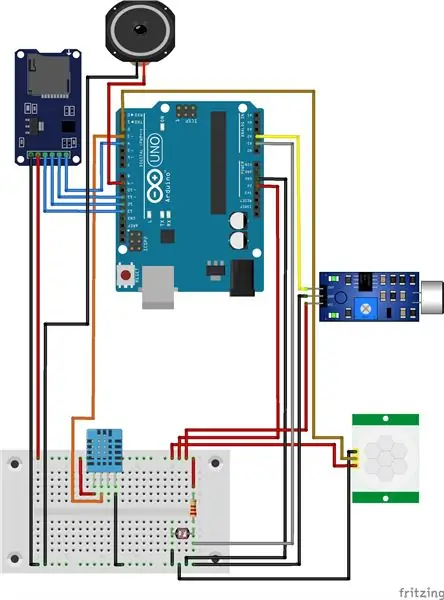
Stap 5: Gehackte webcam


Het hele project wordt bestuurd door een Windows-toepassing die helpt bij het ontvangen van berichten en meldingen, evenals de mogelijkheid om foto's via de webcam te ontvangen en op te slaan.
Aanbevolen:
Een computer demonteren met eenvoudige stappen en afbeeldingen: 13 stappen (met afbeeldingen) Antwoorden op al uw "Hoe?"

Een computer demonteren met eenvoudige stappen en afbeeldingen: dit is een instructie over het demonteren van een pc. De meeste basiscomponenten zijn modulair en gemakkelijk te verwijderen. Wel is het belangrijk dat je er goed over georganiseerd bent. Dit zal helpen voorkomen dat u onderdelen kwijtraakt, en ook bij het maken van de hermontage e
PCB-ontwerp met eenvoudige en gemakkelijke stappen: 30 stappen (met afbeeldingen)

PCB-ontwerp met eenvoudige en gemakkelijke stappen: HELLO VRIENDEN Het is een zeer nuttige en gemakkelijke tutorial voor diegenen die PCB-ontwerp willen leren, laten we beginnen
Een video met gesplitst scherm maken in vier stappen: 4 stappen (met afbeeldingen)

Een video met gesplitst scherm maken in vier stappen: we zien vaak dezelfde persoon twee keer in een scène in een tv-toneelstuk. En voor zover we weten heeft de acteur geen tweelingbroer. We hebben ook gezien dat er twee zangvideo's op één scherm worden gezet om hun zangkunsten te vergelijken. Dit is de kracht van spl
Uw afbeeldingen opslaan voor uw taak: 4 stappen (met afbeeldingen)

Uw afbeeldingen opslaan voor uw taak: 1. Open een nieuw Google-document en gebruik deze pagina om uw afbeeldingen te beveiligen.2. Gebruik ctrl (control) en de "c" sleutel om te kopiëren.3. Gebruik ctrl (control) en de "v" sleutel om te plakken
Afbeeldingen alleen horizontaal of verticaal naadloos maken (voor "The GIMP"). 11 stappen (met afbeeldingen)

Afbeeldingen alleen horizontaal of verticaal naadloos maken (voor "The GIMP").: Als u de plug-in "Maak naadloos" in GIMP probeert, wordt de afbeelding zowel horizontaal als verticaal naadloos. Het zal je niet toestaan om het naadloos te maken in slechts één dimensie. Dit instructable zal je helpen om ima
